Tabelle mit Summenfunktion einfügen
Tabellen mit Summenfunktion sind rein numerische Tabellen. Sie beinhalten als Überschrift eine Datums- und Währungsangabe und berechnen automatisch die Summe aus den eingegebenen Daten. Der Einsatz der Tabellen mit Summenfunktion ist unabhängig von der verwendeten Vorlage. Um eine Tabelle mit Summenfunktion zu erstellen, gehen Sie wie folgt vor.
-
Stellen Sie den Cursor an die Stelle des Offenlegungsdokuments, an der die Tabelle eingefügt werden soll, und klicken Sie in der Symbolleiste für den Schnellzugriff auf das Symbol Tabelle einfügen.
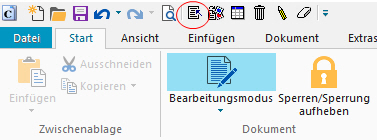
Bitte beachten Sie:
Die AuditReport Symbole, wie z. B. Systemtabelle einfügen, Textbaustein löschen usw., sind ab AuditReport 9.00/AuditReport Konzern 9.00 in der Symbolleiste für den Schnellzugriff verfügbar. Sollten diese Symbole nach der Installation von AuditReport 9.00/AuditReport Konzern 9.00 nicht sofort verfügbar sein, rufen Sie in CaseView über einen Klick mit der rechten Maustaste auf das Menüband den Befehl Symbolleiste für den Schnellzugriff anpassen auf. Die Dialogbox Optionen wird geöffnet. Klicken Sie in der Registerkarte Symbole für den Schnellzugriff auf die Schaltfläche Zurücksetzen, um die AuditReport Symbole in die CaseView Symbolleiste für den Schnellzugriff einzufügen.
Es wird der Dialog Bibliothek geöffnet.
-
Aktivieren Sie die Option der Tabelle, die Sie einfügen möchten. Es stehen Ihnen ein- bis sechsspaltige Tabellen zur Verfügung.
-
Klicken Sie auf OK. Die Tabelle wird in das Offenlegungsdokument eingefügt.
-
Geben Sie die Daten direkt in den grauen Eingabezellen der Tabelle ein. Der eingegebene Wert wird in der Formelzeile angezeigt.

-
Betätigen Sie die Return-Taste, um den Wert in die Tabelle zu übernehmen.
Copyright © 2023 CaseWare Germany GmbH. Alle Rechte vorbehalten.